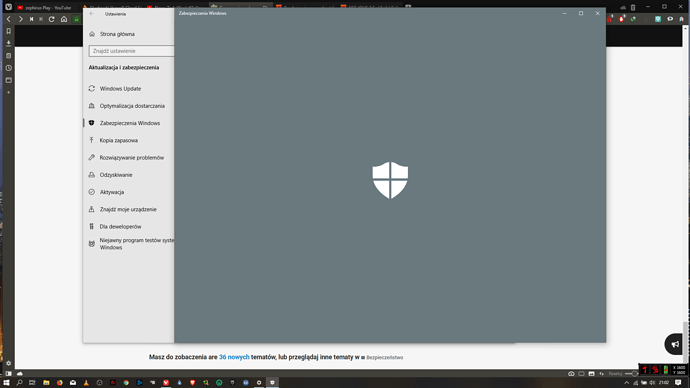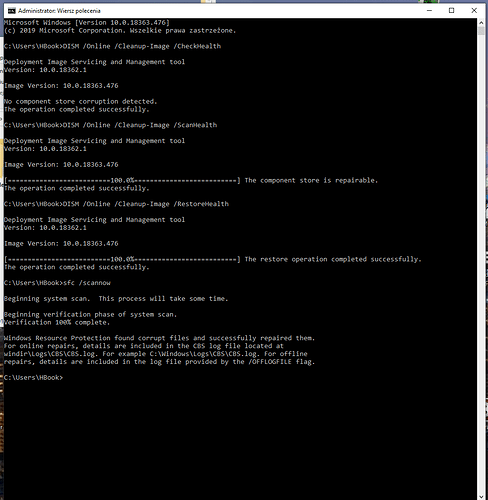teraz to nie moge otworzyc uslugi zabezpieczenia
Ale czy możesz włączyć Windows Update?
tak i juz po aktualizacji
Jak sytuacja wygląda dziś?
Zrób skan FRST do wglądu, już bez shortcuts
Dziękuję uprzejmie za zainteresowanie.
Niestety nie mogę włączyć WD.
logi:
FRST.txt (122,8 KB)
Addition.txt (55,5 KB)
Wracam do tematu.
Windows Defender działa i jest aktualny
AV: Windows Defender (Enabled - Up to date)
AS: Windows Defender (Enabled - Up to date)
Nie można uruchomić “jedynie” ekranu ustawień Centrum Zabezpieczeń.
- Pobierz plik naprawczy i zapisz w katalogu z FRST, ale nie uruchamiaj jeszcze FRST.
fixlist.txt (283 bajty) -
Włącz Przywracanie systemu
Naciśnij Win+R wpisz sysdm.cpl i w zakładce Ochrona systemu zaznacz dysk z systemem i kliknij Konfiguruj, następnie Włącz ochronę systemu, Zastosuj i pozamykaj okna.
Zrób restart. - Po restarcie uruchom FRST z Uprawnieniami Administratora, jeśli się zaktualizuje, poczekaj aż uruchomi się najnowsza wersja. Zamknij FRST i uruchom ponownie z Uprawnieniami Administratora
- Zastosuj plik FRST klikając Napraw
- Po restarcie sprawdź, czy możesz wejść w Centrum Zabezpieczeń.
- Wstaw plik wynikowy
W wierszu poleceń (administrator) wpisz kolejno i kolejno uruchom nastepujące polecenia.
DISM /Online /Cleanup-Image /CheckHealth
DISM /Online /Cleanup-Image /ScanHealth
DISM /Online /Cleanup-Image /RestoreHealth
sfc /scannow
To powinno odnowic pliki systemowe.
Jesli to nie rozwiąze problemu to pozostanie czysta reinstalacja.
Farbar nie jest lekarstwem na wszystko. Gdyby tak było to wszystkie firmy AV poszły by już dawno z torbami
@maxlee nie dołączyłeś pliku wynikowego fixlog.txt
Dziękuję za zwrócenie uwagi
i za poradę o opcjach DISM i sfc, które miały być użyte, ale nie w tym momencie 
A w którym ?
Uruchom CMD z Uprawnieniami administratora
wpisz
winmgmt /verifyrepository
Napisz jaka będzie odpowiedź
WMI repository is consistent
ok.
Teraz taką komendę.
winmgmt /salvagerepository
Prawdopodobnie wyrzuci od razu błąd, więc uruchom komendę jeszcze raz.
Gdy wyrzuci błąd znowu, wpisz trzeci raz.
Podsumowując, docelowo należy tej komendy użyć 3 razy.
Po trzecim zapewne udanym uruchomieniu, gdy skończy, zrób restart i sprawdź centrum zabezpieczeń.
Możesz pisać za każdym razem co wyświetliło po uruchomieniu i uruchomić ponownie.
C:\Users\HBook>winmgmt /salvagerepository
WMI repository is consistent
Chyba będzie to samo, jeśli nie wystąpił błąd
Microsoft Windows [Version 10.0.18363.476]
© 2019 Microsoft Corporation. Wszelkie prawa zastrzeżone.
C:\Users\HBook>winmgmt /salvagerepository
WMI repository is consistent
C:\Users\HBook>winmgmt /salvagerepository
WMI repository is consistent
C:\Users\HBook>winmgmt /salvagerepository
WMI repository is consistent
C:\Users\HBook>winmgmt /salvagerepository
WMI repository is consistent
C:\Users\HBook>
Szykuję kolejne rozwiązanie.
Te nie miało wpływu na działanie centrum zabezpieczeń.
Chwilunia 
- Uruchom Edytor rejestru z Uprawnieniami Administratora
- Przejdź do klucza
HKEY_LOCAL_MACHINE\SYSTEM\CurrentControlSet\Services\SharedAccess\Parameters\FirewallPolicy - Usuń katalogi wewnątrz FirewallPolicy, ale nie katalog FirewallPolicy
Ja mam ich kilka, u Ciebie może być mniej
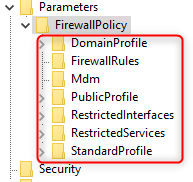
- Zamknij Edytor rejestru
- Uruchom CMD z Uprawnieniami Administratora, wpisz
net start MpsSvc - Sprawdź, czy działa Centrum zabezpieczeń przed restartem komputera, jeśli nie, to po restarcie.